Como Converter Vídeo em Áudio no iPhone para em 2025
Você já gravou um vídeo no iPhone e decidiu que vale a pena manter apenas o áudio? Descubra os diferentes métodos para converter vídeos do iPhone em arquivos MP3.
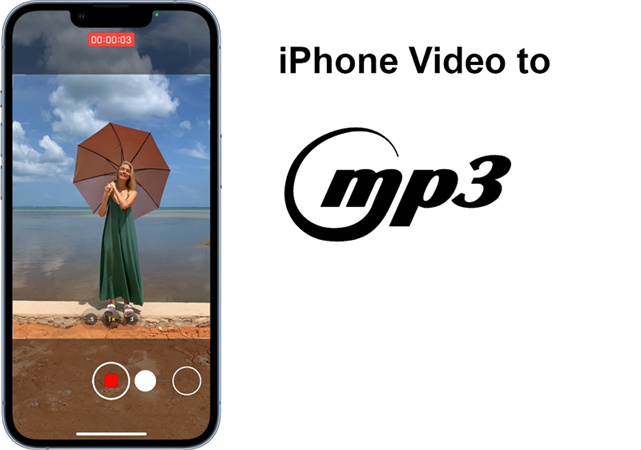
Parte 1. Como Converter Vídeo do iPhone em Áudio no Windows e Mac
Se você deseja converter seus vídeos do iPhone em áudio, o HitPaw Univd (HitPaw Video Converter) é uma solução segura para usuários de Windows e Mac. Esse software oferece uma forma fácil de converter seus vídeos para o formato áudio, com a vantagem adicional de suportar mais de 1.000 formatos e oferecer conversão em lote com aceleração total da GPU.
Vantagens de usar o HitPaw Univd:
- Suporte a Múltiplos Formatos: O HitPaw Univd garante que problemas de compatibilidade de formato não sejam um obstáculo. Com a capacidade de lidar com mais de 1.000 formatos, você pode facilmente converter seus vídeos do iPhone para áudio ou qualquer outro formato desejado.
- Conversão Eficiente em Lote: Converter vários vídeos um por um pode ser demorado. O HitPaw simplifica isso ao habilitar a conversão em lote. Esta funcionalidade permite converter vários vídeos simultaneamente, economizando tempo e esforço.
- 120X Mais Rápido: O HitPaw otimiza o processo de conversão de vídeo com aceleração total da GPU. Isso significa que a placa gráfica do seu computador é utilizada para o processamento, resultando em conversões mais rápidas sem sobrecarregar o CPU.
- Editor Integrado: O editor integrado oferece diversas opções de edição.
Como Converter Vídeos do iPhone para áudio com o HitPaw Univd:
Passo 1:Instale grátis o HitPaw Univd no seu computador e abra-o. Em seguida, importe seus vídeos do iPhone para este software clicando em "Adicionar Arquivos" ou arrastando e soltando.

Passo 2:pós importar o(s) vídeo(s), você pode clicar na opção "Converter tudo para" no canto inferior esquerdo para selecionar o formato de saída MP3.

Passo 3:Após escolher o formato de saída, você pode pré-visualizar as informações de formato, tamanho e qualidade do arquivo. Clique no botão "Converter" para converter o vídeo do iPhone para áudio com velocidade 120x mais rápida.

Após a conversão, você pode acessar o(s) arquivo(s) MP3 no computador. Se desejar, pode transferir para o iPhone com o iTunes.
Parte 2. Como Converter Vídeo do iPhone para Áudio usando o iTunes
Se estiver procurando um método fácil de transformar os vídeos do iPhone em faixas de áudio MP3, o iTunes é uma opção confiável. É importante observar que o processo de conversão removerá o conteúdo original do vídeo, portanto, esteja preparado para esse resultado. Se você não se importar com isso, aqui está um guia simples para fazer a conversão usando o iTunes.
Antes de começar, certifique-se de que seus vídeos do iPhone tenham sido transferidos com sucesso para o seu computador.
Passo 1: Abra o iTunes no Seu Computador
Inicie o aplicativo iTunes no seu PC ou Mac. Se o seu Mac não tiver iTunes, por favor, abra o aplicativo Música.
Passo 2: Ajuste as Preferências do iTunes para Conversão para áudio
Quando o iTunes estiver em execução, navegue até o menu "Editar" na parte superior da janela. Selecione "Preferências" no menu suspenso. Na nova janela exibida, localize e clique na guia "Geral". Nessa guia, localize e clique no botão "Importar configurações".

Uma nova janela aparecerá. Procure pelo menu suspenso "Importar Usando" e selecione "Codificador MP3" dentre as opções disponíveis. Essa escolha garante que seu vídeo seja convertido em formato MP3. Confirme sua seleção clicando em "OK".

Passo 3: Adicione Seu Vídeo à Biblioteca do iTunes
Agora, selecione o vídeo que você deseja converter da sua biblioteca do iTunes. Não se preocupe se o vídeo desejado não estiver na sua biblioteca. Você pode incluir novos vídeos do seu computador indo até o menu "Arquivo", depois "Adicionar Arquivo à Biblioteca".
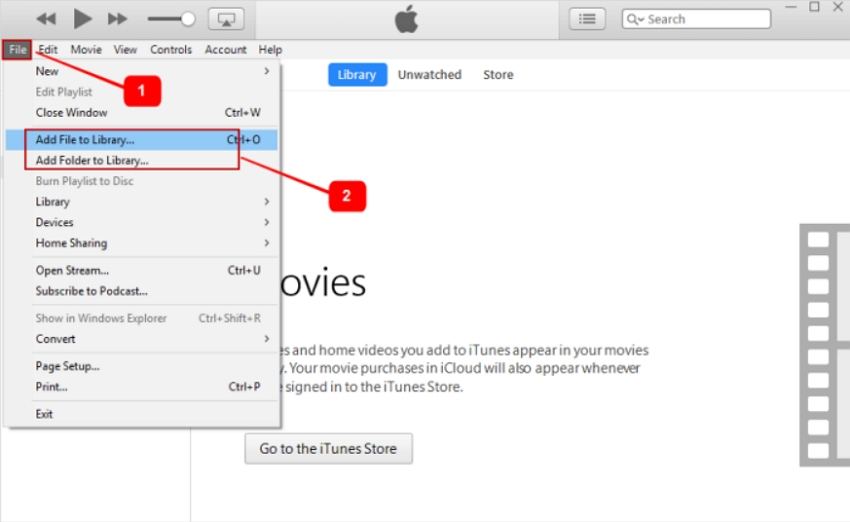
Passo 4: Comece a Converter
Uma vez que seu vídeo esteja na biblioteca do iTunes, destaque-o clicando nele. Então, proceda novamente ao menu "Arquivo", seguido de "Converter" e, finalmente, escolha "Criar Versão em MP3". Neste ponto, o iTunes converterá seu vídeo em uma faixa de áudio MP3.

Se você tiver mais vídeos para converter, repita os passos 3 e 4. Esses passos converterão seus vídeos do iPhone para o formato MP3 usando o iTunes. Lembre-se de que essa conversão é irreversível e removerá o conteúdo original do vídeo. Se você não se importar com essa mudança, o iTunes é uma forma fácil de extrair o áudio MP3 dos seus vídeos.
Parte 3. Usando um Aplicativo Conversor de Vídeo
Ao transformar vídeos em diferentes formatos ou extrair áudio para criar MP3s, usar um aplicativo conversor de vídeo pode ser uma solução prática. Felizmente, existe uma variedade de opções disponíveis na App Store para usuários de iPhone e iPad.
Dentre as escolhas confiáveis estão Media Converter, Video to MP3 e MyMP3. Para ilustrar, vamos explorar as funcionalidades do Media Converter e demonstrar como converter um vídeo para MP3 usando este aplicativo.
O Media Converter oferece um conjunto completo de funções. Não se trata apenas de mudar formatos de arquivo; você pode modificar codificações de vídeo e áudio e formatos de imagem.
Passos para Converter Vídeo para MP3 no iPhone usando o Media Converter:
- 1.Primeiro, vá até a App Store e baixe o aplicativo Media Converter. Uma vez instalado, abra o aplicativo.
- 2.O aplicativo normalmente permite importar um vídeo da biblioteca do seu dispositivo ou gravar um novo. Escolha e importe o vídeo que deseja converter.
- 3.Após importar o vídeo, você terá várias opções de formato de saída. Neste caso, escolha MP3.
- 4.Dependendo das funcionalidades do aplicativo, você pode ajustar as configurações de saída. Isso pode incluir modificar a qualidade do áudio ou selecionar uma parte específica do vídeo para conversão.
- 5.Uma vez satisfeito com as configurações, inicie o processo de conversão. O aplicativo fará sua mágica e converterá o vídeo em um arquivo MP3.
- 6.Após a conversão, o aplicativo normalmente enviará uma notificação. Você poderá encontrar o arquivo MP3 recém-criado no aplicativo ou em uma pasta designada no dispositivo.
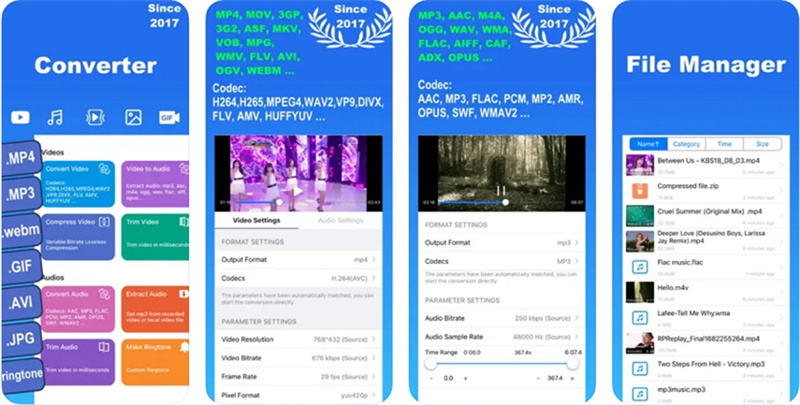
Parte 4. Conversores de Vídeo para Áudio on-line
Se você está procurando o método mais simples para converter vídeos do iPhone em áudio, não precisa procurar além dos conversores de vídeo on-line. Essas ferramentas on-line oferecem uma forma fácil de transformar seus vídeos em arquivos de áudio MP3 sem instalações complicadas.
Há muitos conversores de vídeo para áudio on-line, cada um com suas características e vantagens. Uma dessas opções é o FreeConvert. Este conversor é popular entre os usuários devido à sua interface amigável e capacidades eficientes de conversão. Vamos explorar os passos para usar o FreeConvert na conversão de vídeos para áudio:
- 1.Acesse o site FreeConvert Video to MP3 em um navegador do computador ou iPhone.
2.Clique no botão "Choose Files". Esta ação o convida a selecionar o arquivo de vídeo que deseja converter. Você pode escolher um arquivo do armazenamento do seu computador ou importá-lo de fontes on-line como URLs ou drives na nuvem como Dropbox e Google Drive.

3.Após selecionar o arquivo, clique no botão "Convert" para iniciar a conversão.

- 4.Quando a conversão estiver concluída, clique no botão "Download" para salvar o arquivo MP3 no computador.
Conclusão
Agora você tem vários métodos para converter vídeos do iPhone para áudio, usando software de conversão de vídeo para desktop, aplicativos conversor de vídeo e ferramentas on-line gratuitas. Os aplicativos e conversores on-line não suportam conversão em lote e o processo de conversão pode ser lento para vídeos grandes. Por outro lado, o HitPaw Univd (HitPaw Video Converter) suporta a conversão de vídeos do iPhone para áudio em lote e com qualidade HD.









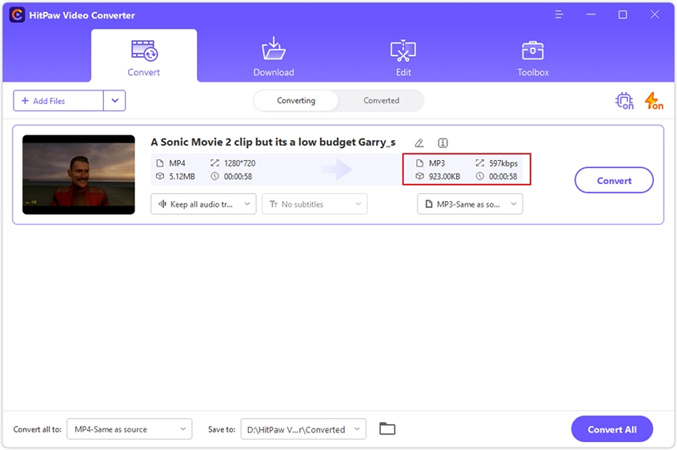
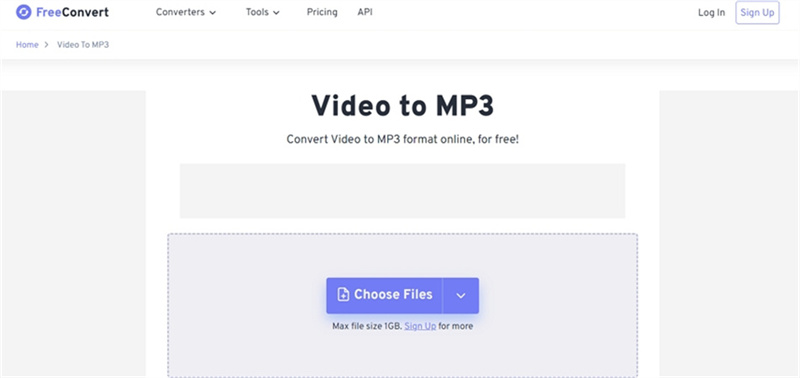
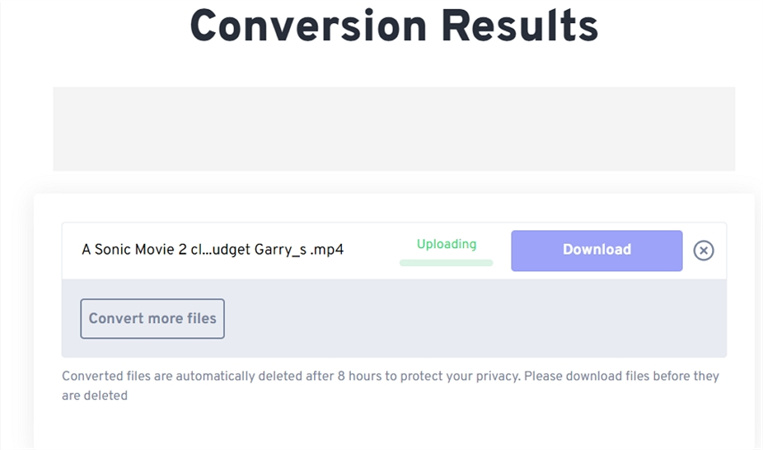

 HitPaw FotorPea
HitPaw FotorPea HitPaw VikPea
HitPaw VikPea
Compartilhar este artigo:
Selecionar a classificação do produto:
Antônio García
Editor-em-Chefe
Trabalho como freelancer há mais de cinco anos. Sempre fico impressionado quando descubro coisas novas e os conhecimentos mais recentes. Acho que a vida não tem limites, mas eu não conheço limites.
Ver todos os ArtigosDeixar um Comentário
Criar sua avaliação sobre os artigos do HitPaw